自宅は既にNASNEとバッファローの無線に繋げたHDDがあるのであんまり不要ですが、
iSCSIターゲット/iSCSIイニシエータ に対応とのことなので、
オフロード・データ転送も出来てうちの使ってないPCも活用できるのではないかと思いやってみた
NAS仮想マシン作成準備
[Hyper-Vマネージャー 操作] → [新規] → [仮想マシン]
で、仮想マシンの新規作成ウィザードが立ち上がるので順々に進めて行きます。
1.名前と場所の指定
任意の名前と保存先を設定
2.世代の指定
第一世代にチェックのまま次へ
3.メモリの割り当て
起動メモリを設定します8G以上必須の模様…
4.ネットワークの構成
仮想NICを指定
5.仮想ハードディスクの接続
サイズを決める。ここは40G位でOK。保存領域は別で設けるため
6.インストールオプション
https://download.freenas.org/11/latest/x64/FreeNAS-11.1-U7.iso
ブートCD/DVDを選択し、イメージファイルに↑からダウンロードしたISO指定➡完了
仮想ハードディスク作成
ここで実際にデータを置いておくところの領域を作成をします。
[Hyper-Vマネージャー 操作] → [新規] [仮想マシン]
で、仮想ディスクの新規作成ウィザードが立ち上がるのでガシガシやってく。
1.開始する前に
不要な画面。なんならチェックして二度と見なくてもよい
2.ディスクフォーマットの選択
デフォルトチェックのまま次へ
3.ディスクの種類の選択
容量固定を設定します。ディスクパフォーマンス=速度=いちばんだいじ
選択後次へ
4.名前と場所の指定
問題無ければそのまま次へ
5.ディスクの構成
サイズを決める。ここは本番の領域なので自分が割り当てたい分だけ振り次へ
6.仮想ハードディスクの新規作成ウィザードの完了
仮想ハードディスク作成完了後、最初に作ったマシンに紐づける設定を行う。
仮想マシンの設定からIDEコントローラーにハードドライブ(仮想ハードディスク)を追加する。
追加したら[メディア]項目に仮想ハードディスクの場所を入力する項目があるので、
先程のパスを入力し適用を押して完了
インストール&起動
1.FreeNAS 11.1-U7 Console Setup
Install/Upgrade を選択しEnter
2.Choose destination media
最初に作った容量少ない方にカーソルを合わせスペースを押してからEnter
スペース押したら※印つきます。初回は絶対にここで躓く
3.FreeNAS installation
そのままEnter
4.パスワード設定
設定した方がいいので、上と下に同じパスワードを設定。後で使うのでメモ
5.FreeNAS Boot Mode
<Boot via Bios>を選択しEnter
6.インストールが完了したらEnter
インストール終了後一度シャットダウンし、
仮想マシンの設定からブートのプライオリティをIDEを一番にして起動する。
しばらく立つとCUI上にIPアドレスが表示されるのでいざアクセス
ここでさっきインストール時に設定したパスワードを入力すれば念願のGUI。G・U・I!
UsernameはrootでPasswordは先程設定したやつです
で、実際にインストールしてからは今度FreeNAS側の設定が必要になるんだけれども、
https://marimosan.com/freenas-setting/
↑こちらの記事で非常に細かく記載がされていたのでぜひみてみてください。
実際に自分でも色々いじってみましたが、特にiSCSIの項目とはいじらずとも、
たぶんODXも出来ている様子(体感)なのでとりあえず満足 (ᵔᴥᵔ)

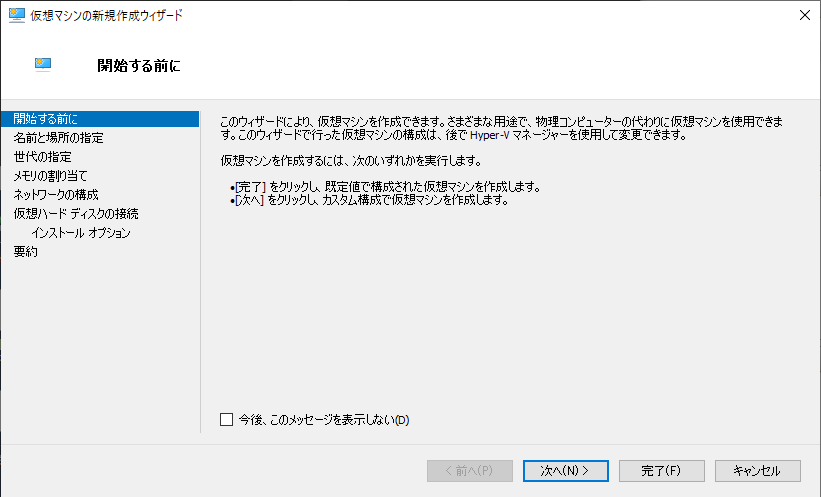
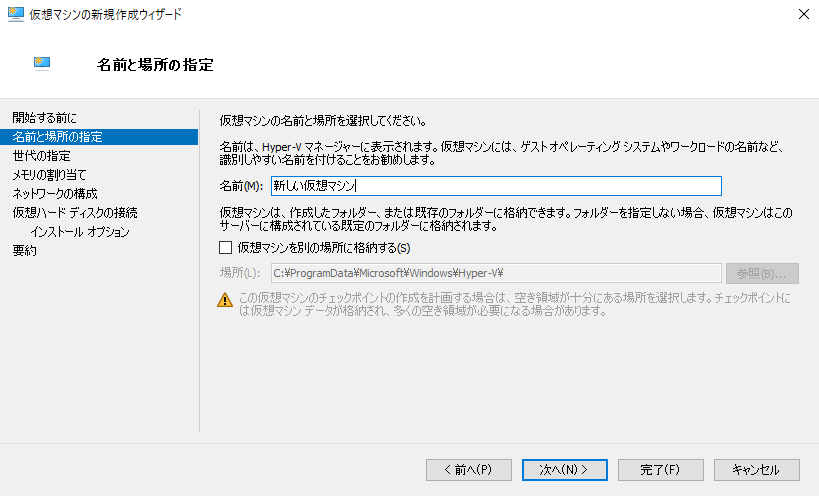
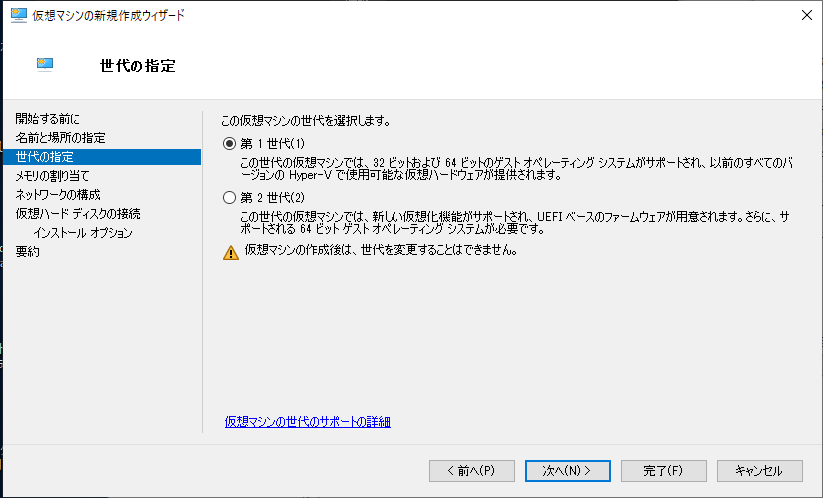
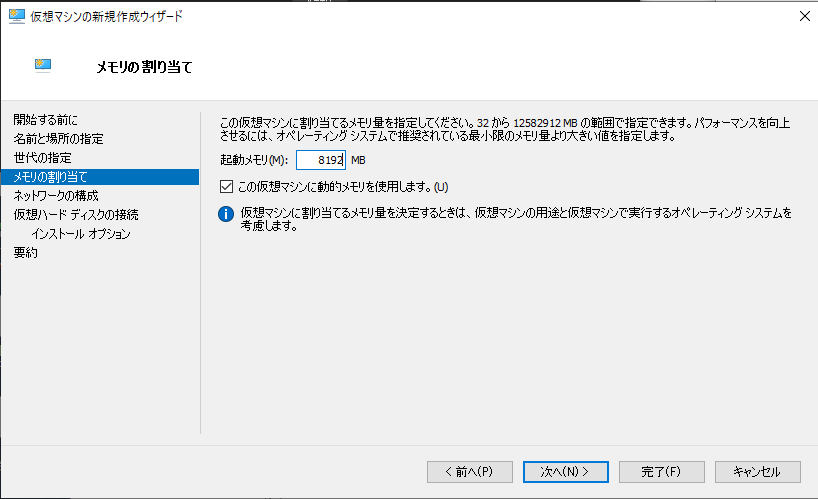
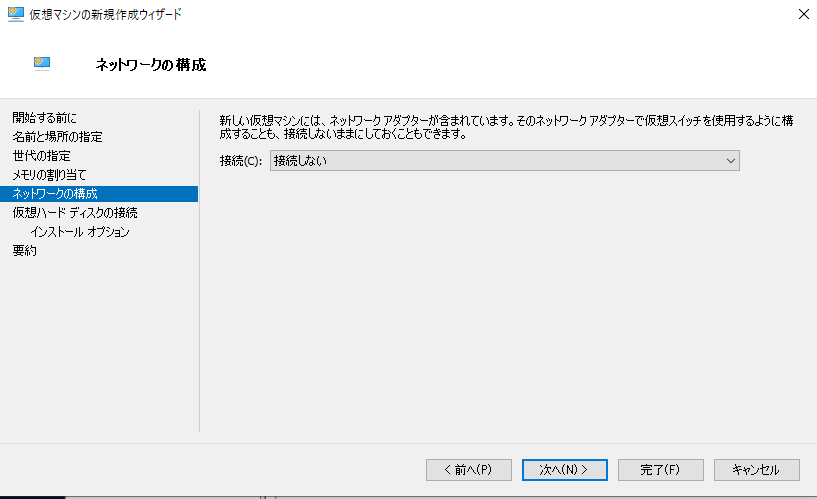
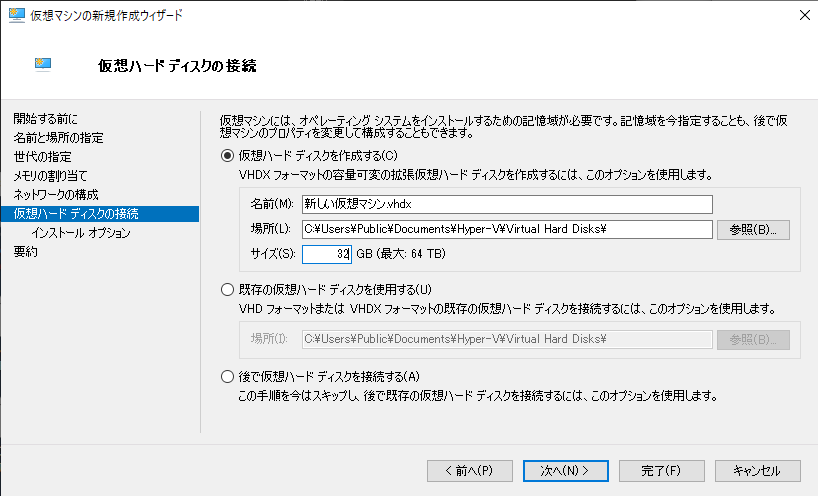
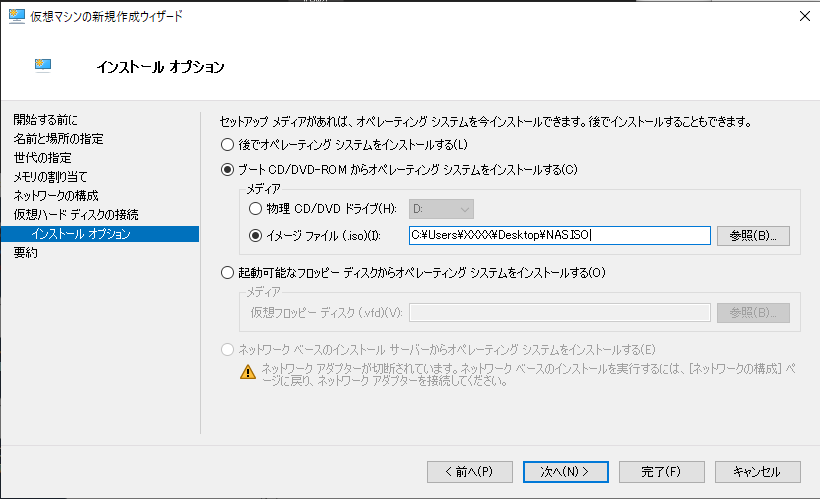
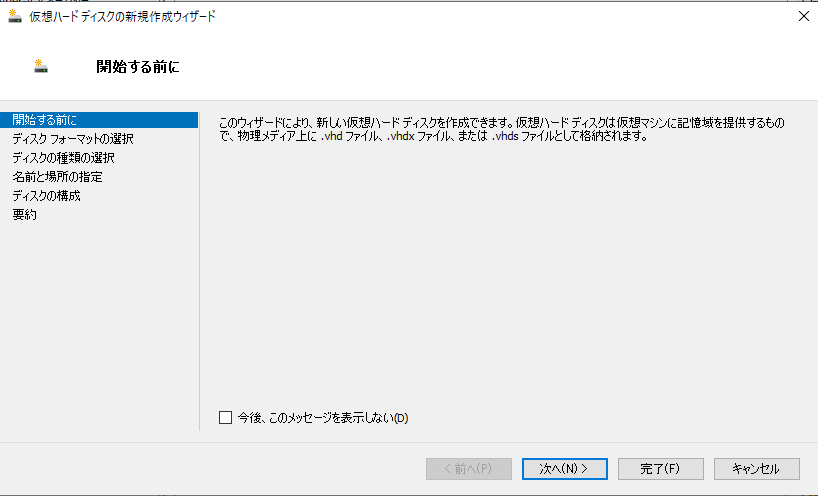
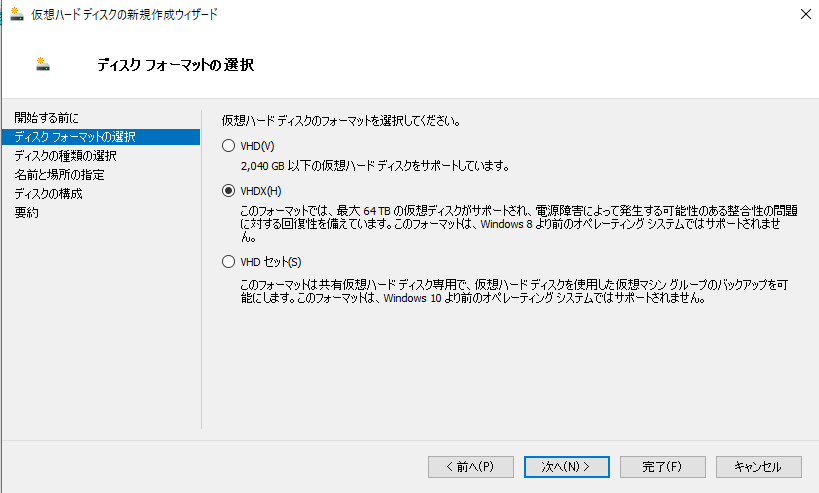
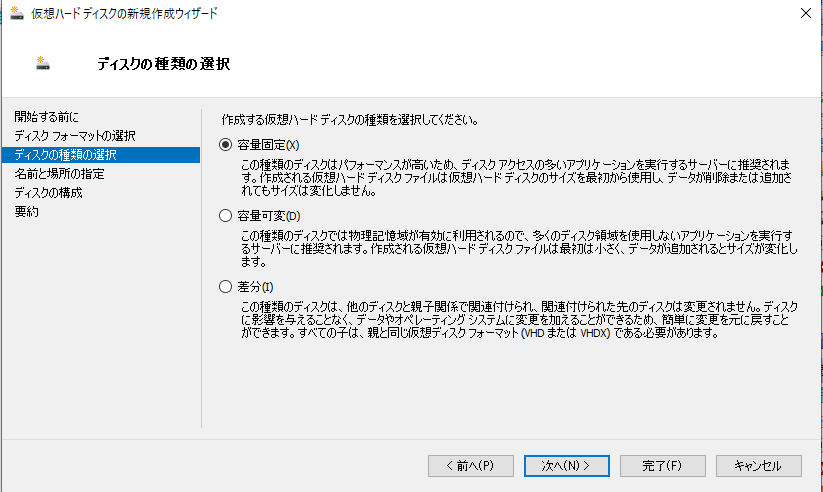
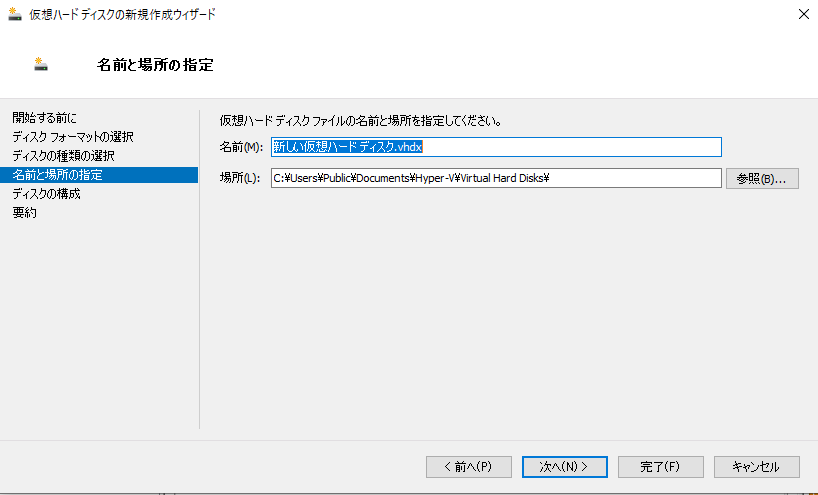
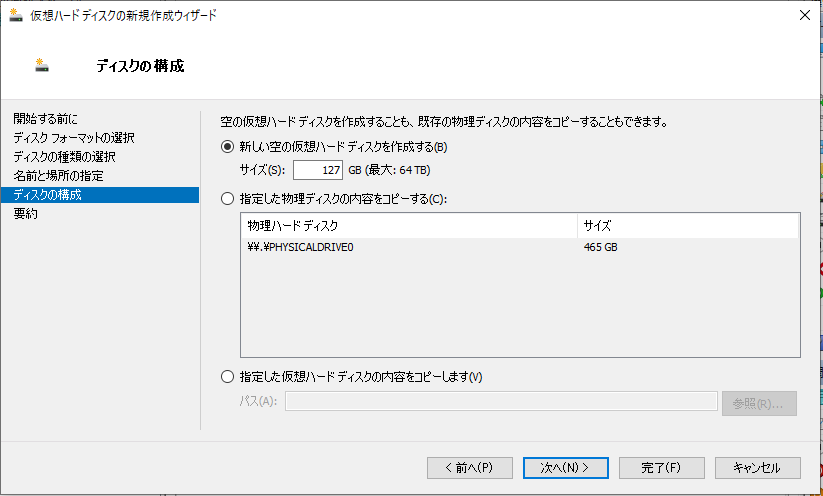
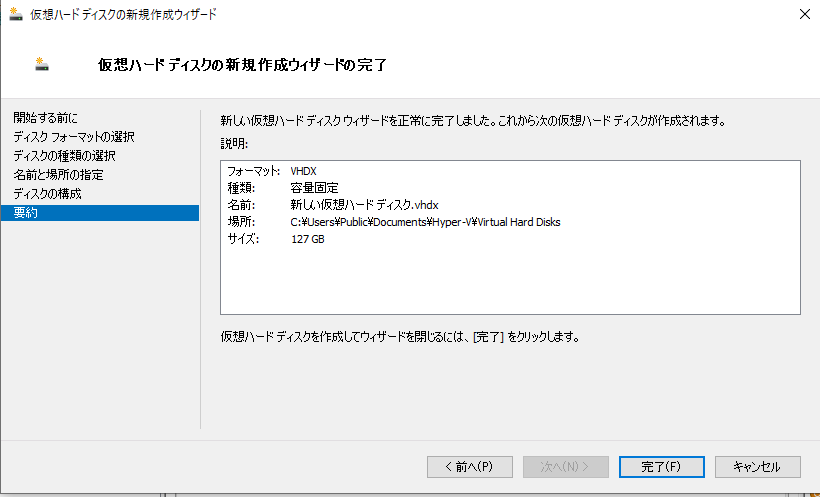
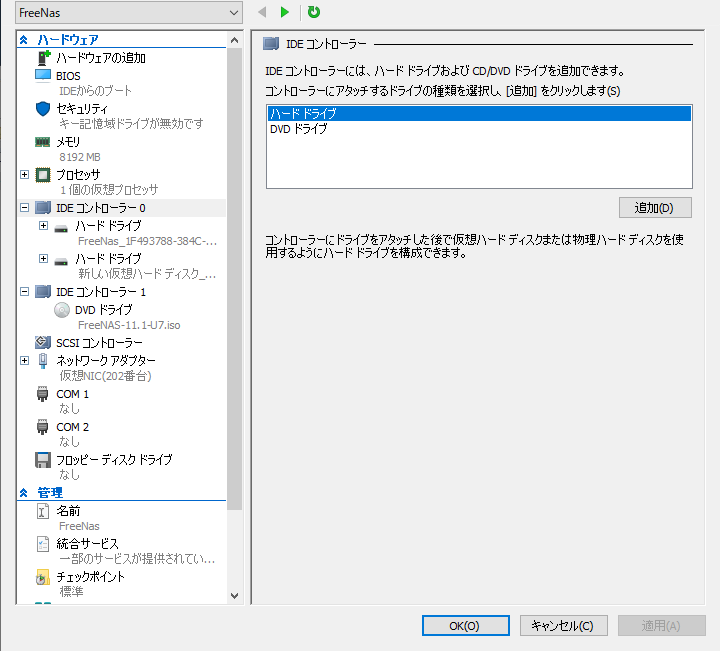
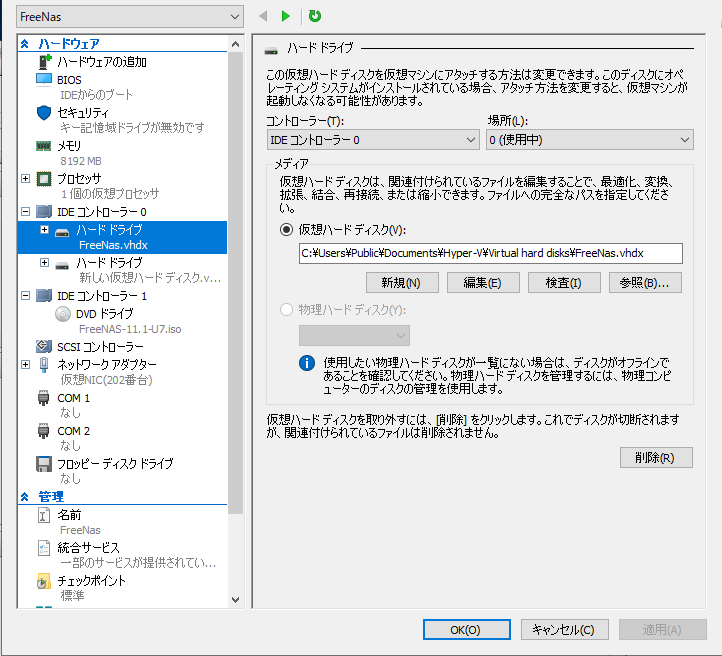

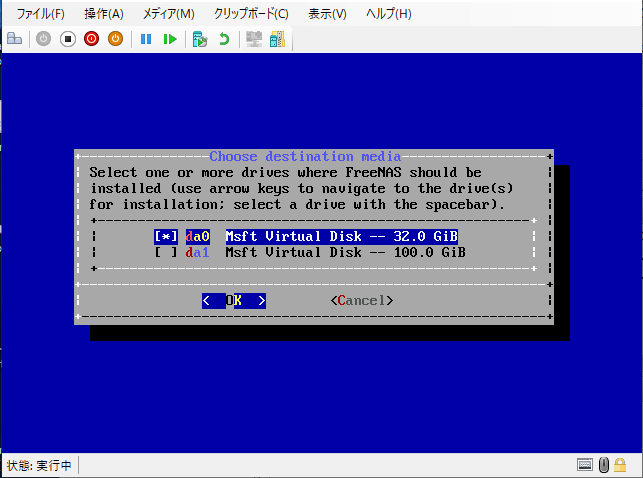
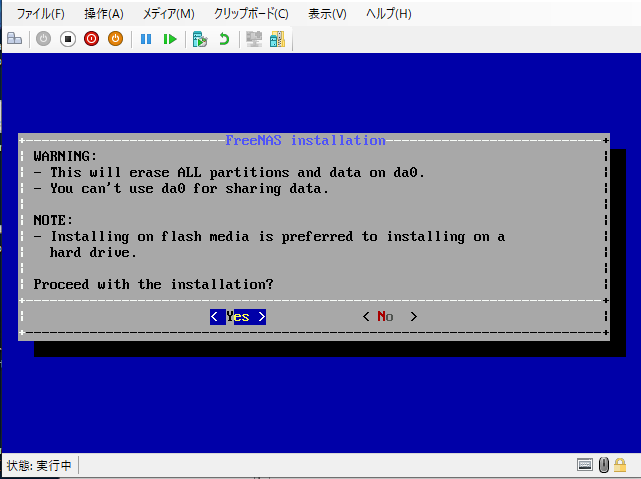
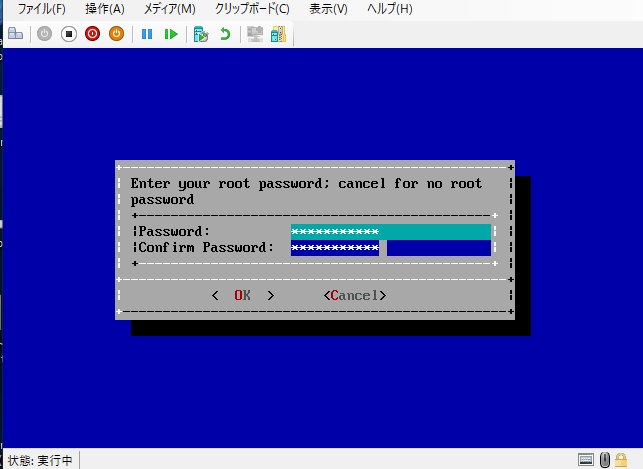
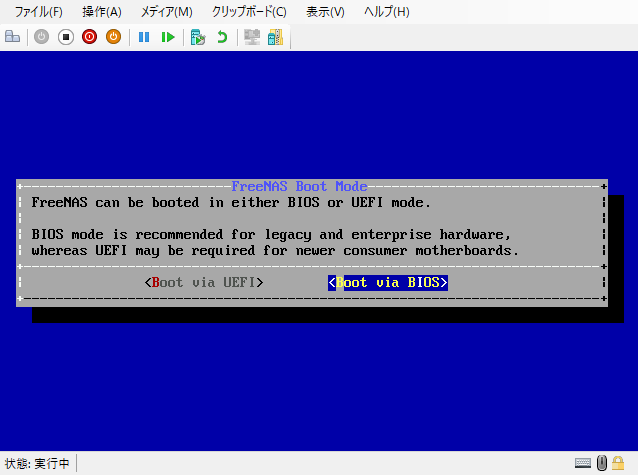
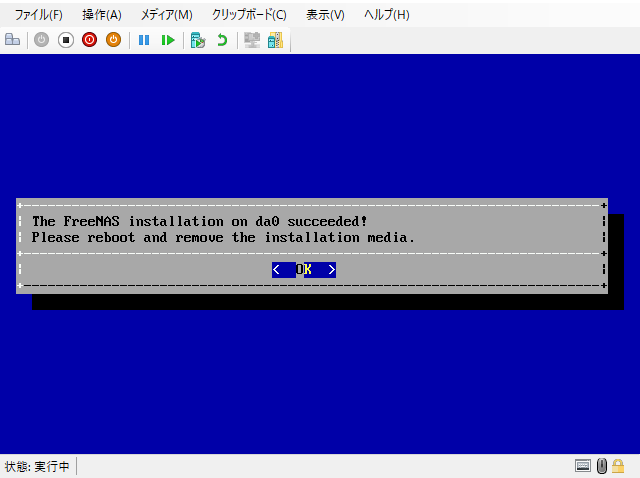
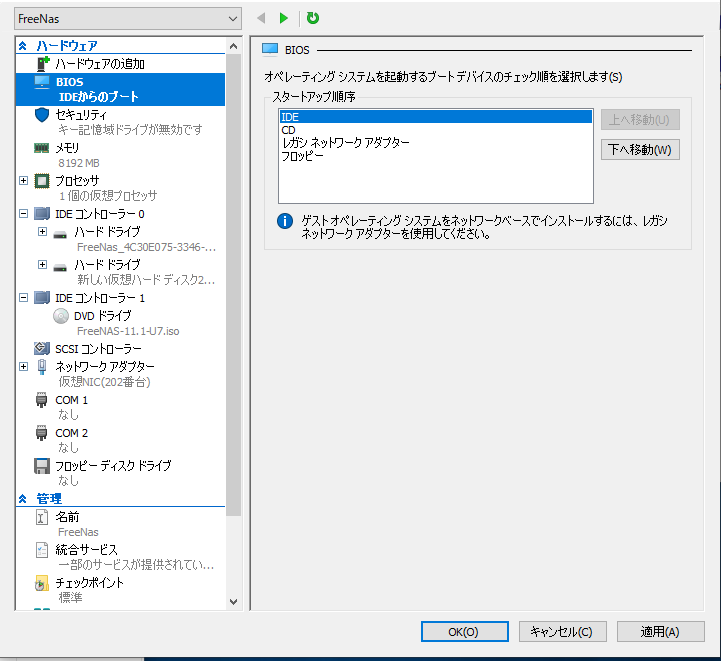
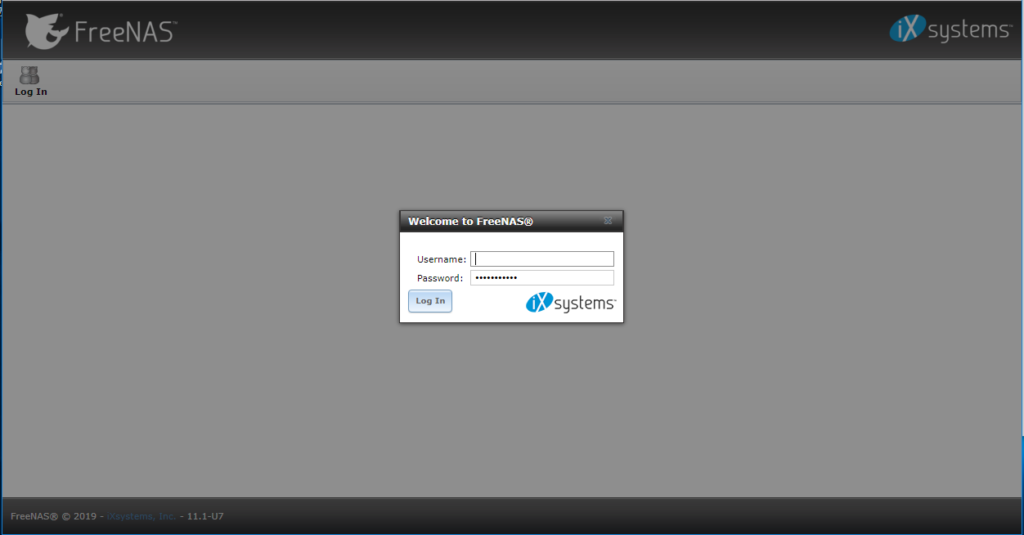

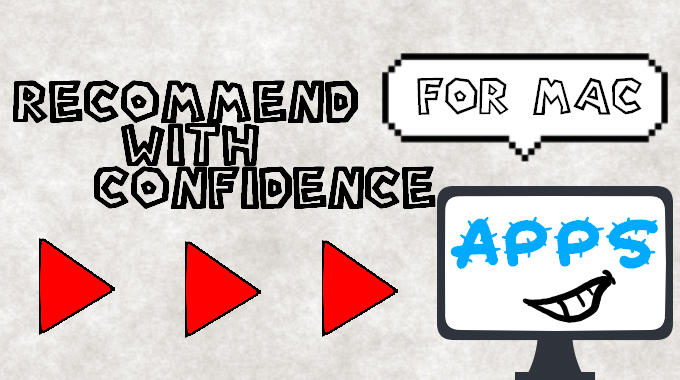
コメント